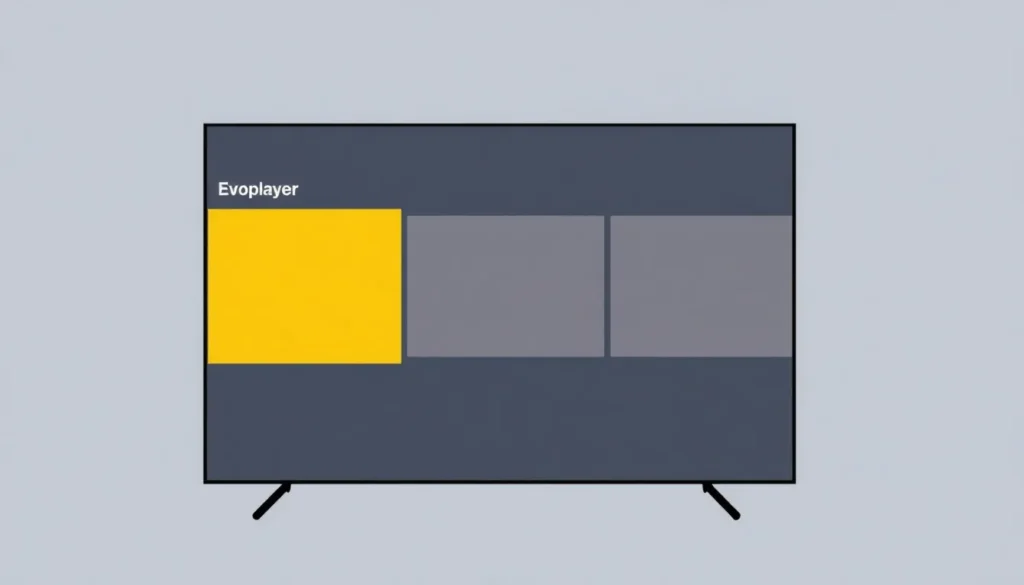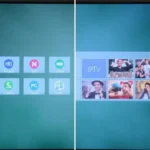“`html
Instalando e Configurando o Aplicativo Evoplayer em Smart TVs Samsung
Este artigo detalha o processo de instalação e configuração do aplicativo Evoplayer, um reprodutor de mídia para Smart TVs, com foco especial na plataforma Samsung, embora ele seja compatível com outros dispositivos de TV.
O Evoplayer é um aplicativo que, por si só, é “cru” ou “pelado”, o que significa que ele não contém nenhum conteúdo pré-carregado. Para usá-lo, é imprescindível vincular um servidor IPTV (lista de canais, playlist, ou M3U) para que o aplicativo ganhe acesso a canais de TV, filmes, séries, animes e outros conteúdos.
Ao abrir o aplicativo inicialmente, você verá seções como Live TV, Movies, e Series, mas sem nenhum conteúdo listado, pois o servidor ainda não foi adicionado.
O Papel do Servidor IPTV
É importante entender que o aplicativo é apenas um reprodutor; quem define a quantidade e a qualidade do conteúdo disponível é o servidor IPTV que você contratar. Este servidor é quem fornecerá o acesso a todo o catálogo desejado.
Passo a Passo da Configuração
Para começar a utilizar o Evoplayer, siga os seguintes passos para vincular sua assinatura de serviço:
- Acesse as Configurações: Navegue até a seção de configurações do aplicativo.
- Localize a Informação de Vinculação: Você notará uma seção destacada (geralmente em amarelo na interface mostrada) que indica um site específico para configuração.
- Acesse o Site Externo: Acesse este site usando seu celular para facilitar o preenchimento das informações.
- Insira os Dados do Dispositivo: O site solicitará algumas informações iniciais do seu dispositivo:
- Device ID: O identificador do seu dispositivo.
- Device Key: A chave de ativação do dispositivo.
- Identifique o Código MAC: Essas informações podem estar em inglês ou português. Procure pelo termo que se refere ao endereço de rede, como código Mac ou Mac address. O Device Key é a chave necessária para prosseguir.
- Preencha com os Dados do Servidor: Após preencher os dados do dispositivo, o sistema o levará a uma nova etapa. Esta etapa solicitará os dados do seu provedor de conteúdo (seu servidor IPTV/playlist). Estes dados são fornecidos pela empresa ou pessoa de quem você contratou o serviço (via e-mail, WhatsApp ou site). Normalmente, são solicitados:
- Login
- Senha
- Algum tipo de URL ou lista M3U.
- Possivelmente algum código adicional.
- Finalize e Recarregue: Após preencher todos os detalhes fornecidos pelo seu servidor, volte ao aplicativo Evoplayer na TV.
- Recarregue o Conteúdo: Clique na opção Reload (Recarregar) e aguarde. O conteúdo pode levar até um minuto para ser carregado. Se não aparecer imediatamente, tente recarregar novamente.
Layout Pós-Configuração
Uma vez configurado, o aplicativo apresentará um layout bem organizado, dividido em seções claras como Canal de TV, Filmes e Séries, além da área de configurações.
Para quem busca um servidor IPTV confiável, que ofereça uma grande variedade de conteúdo atualizado — incluindo lançamentos de plataformas de streaming, animes, doramas e esportes ao vivo —, o serviço Gold Card TV é mencionado como uma opção utilizada há anos, com boa reputação em manter o catálogo sempre novo e centralizado, eliminando a necessidade de múltiplas assinaturas de streaming.
Se você está em busca de uma experiência de TV online completa, com alta velocidade, qualidade 4K, milhares de canais, além de um vasto catálogo de filmes e séries, fale conosco agora mesmo pelo WhatsApp. Descubra como ter acesso a tudo isso sem complicação e com suporte dedicado.
“`